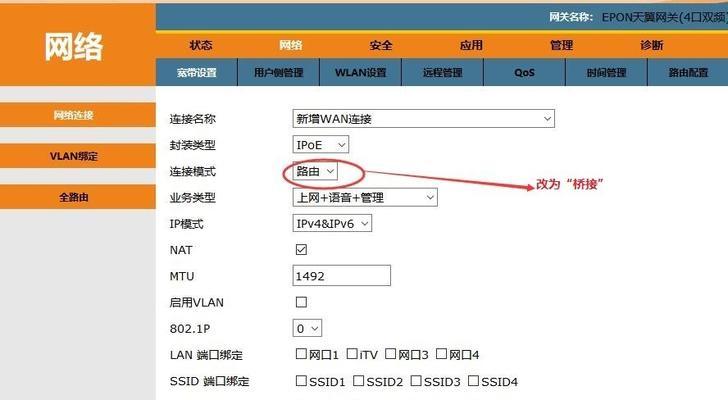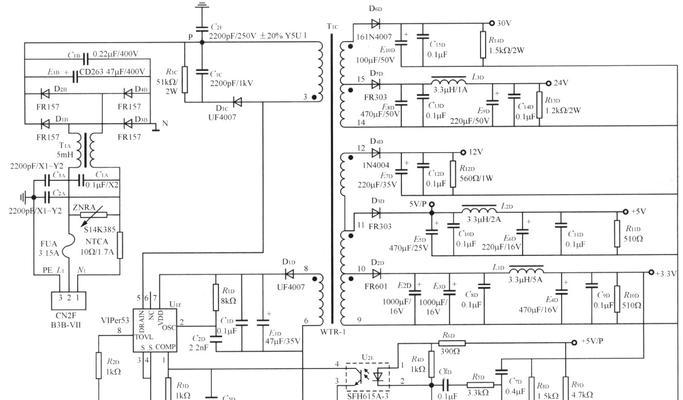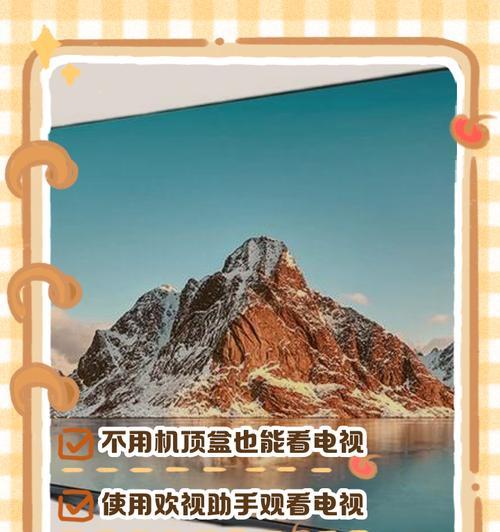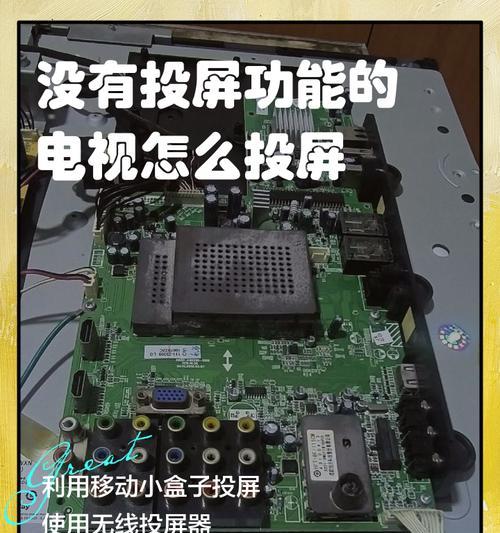手机如何共享网络给电视?
- 网络指南
- 2025-05-06
- 3
在当今这个互联网时代,人们对于设备间的连接和分享需求日益增长。特别是随着智能电视的普及,越来越多的用户希望把手机中的精彩内容,如视频、音乐、图片等,通过无线网络共享到大屏幕上欣赏。本文将全面介绍如何实现手机与电视的网络共享,解决您在这一过程可能遇到的问题,并提供一些实用技巧。
1.选择合适的网络共享方法
在开始之前,您需要确定合适的网络共享方式。目前主要存在以下几种方法:
Miracast:一种无线显示技术,可以将手机内容投射到支持Miracast的电视上。
DLNA:数字生活网络联盟(DigitalLivingNetworkAlliance)推出的标准,允许设备之间共享数据。
AirPlay:苹果公司开发的无线技术,主要用于iOS设备与AppleTV等设备之间的数据共享。
HDMI线连接:有线连接,提供稳定的图像和声音传输。
使用第三方应用:如Chromecast、腾讯视频等应用提供的屏幕共享功能。
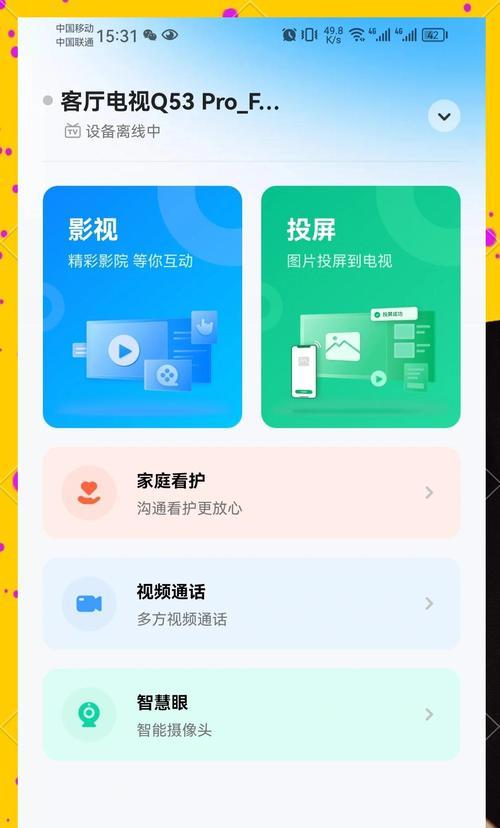
2.确认设备兼容性
在实施之前,确认您的手机和电视都支持以上提到的技术。若要使用Miracast或DLNA,您需要检查手机和电视是否支持这些标准。若想通过AirPlay共享内容,电视需要连接AppleTV或其他兼容的接收器。
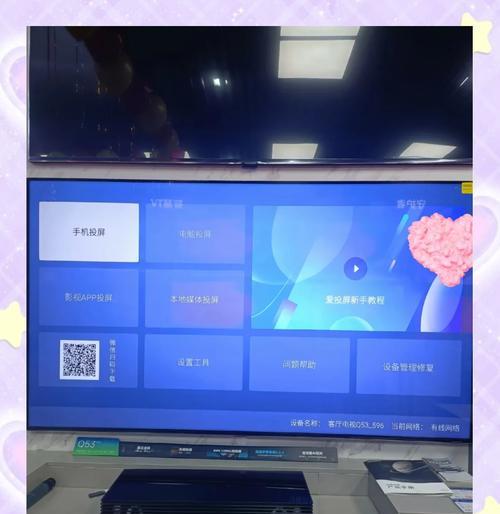
3.设置手机共享网络
3.1Miracast共享网络设置
1.开启手机的Miracast功能:进入手机的设置->装置连接->Miracast,确保该功能已经开启。
2.连接到电视:确保电视处于待机或主屏幕模式,然后在手机上选择“无线显示”或“屏幕镜像”,等待设备搜索并连接到电视。
3.2DLNA共享网络设置
1.打开手机的网络共享功能:通常在“无线和网络”设置中,找到“更多”然后选择“网络共享和便携式热点”。
2.使用DLNA兼容的电视或设备搜索媒体内容:在电视或DLNA兼容的应用上,通常会有“浏览媒体”或“搜索媒体”选项,找到您的手机并选择要共享的内容。
3.3使用第三方应用进行共享
1.安装第三方应用:如Chromecast应用,或确保您的电视支持Chromecast功能。
2.启用屏幕镜像或投屏功能:在Chromecast应用中选择“投屏”,然后选择您的电视设备,按照提示进行连接。
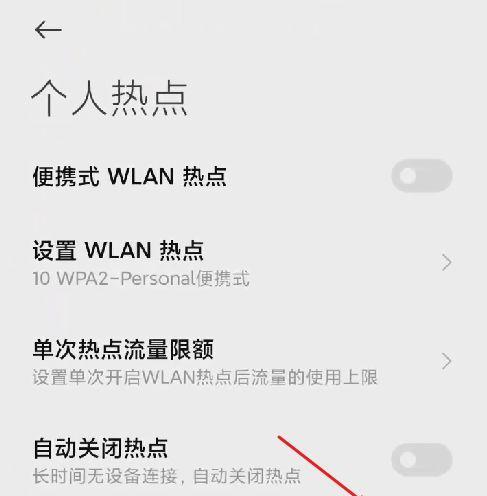
4.遇到问题时的解决方法
4.1连接失败
确保手机和电视处于同一无线网络中。
尝试关闭并重新开启手机和电视的网络共享功能。
检查手机和电视之间的距离是否过远,无线信号是否受到干扰。
如果电视支持多个网络频率(2.4GHz/5GHz),请尝试切换到另一种频率。
4.2无法找到设备
确认您的电视已开启网络共享功能,并设置为可被发现。
检查手机网络设置,确保未开启飞行模式。
重启手机和电视,再次尝试搜索设备。
4.3音画不同步
减少网络共享时传输的数据量,比如降低视频分辨率。
确保手机与电视的连接稳定,考虑采用有线连接(如HDMI)。
5.实用技巧
保持系统更新:确保您的手机和电视系统都升级到最新版本,以获得最佳的兼容性和性能。
优化网络环境:尽量在少干扰的2.4GHz频段上使用网络共享功能,以获得更稳定的连接。
使用优质电源:确保使用高质量的电源适配器,以保证设备在共享网络时的稳定运行。
6.结语
通过以上步骤和技巧,相信您已经能够轻松实现手机与电视之间的网络共享。无论是在家中与家人分享手机上的精彩视频,还是在会议中展示重要文件,这一功能都能为您提供极大的便利。如果您在操作过程中遇到任何问题,可以参考本文中的解决方案,或寻求专业人士的帮助。希望本文能为您提供有价值的指导,使您的智能设备更加有效地协同工作。
版权声明:本文内容由互联网用户自发贡献,该文观点仅代表作者本人。本站仅提供信息存储空间服务,不拥有所有权,不承担相关法律责任。如发现本站有涉嫌抄袭侵权/违法违规的内容, 请发送邮件至 3561739510@qq.com 举报,一经查实,本站将立刻删除。!
本文链接:https://www.nfrmczp.cn/article-8849-1.html